რა სახალისოა Option გასაღები OS X– ში, არა? დაწკაპუნებებზე და კლავიშებზე დამატება ბევრ მახასიათებელს ხდის ხელმისაწვდომს, რომელიც სხვაგვარად დაიმალებოდა. ჩვენ ბოლო რამდენიმე დღე ვისაუბრეთ იმაზე, თუ როგორ უნდა გაზარდოთ ოფციის გასაღები თქვენი ენერგიის მომხმარებლის Mac სამუშაო პროცესში, Finder- ში, მენიუს ზოლში და iWork აპლიკაციებში.
ახლა ჩვენ მივდივართ Apple– ის ჩაშენებულ ბრაუზერში, Safari– ში და გაჩვენებთ, თუ როგორ ოფციონის ღილაკს შეუძლია თქვენი Safari ცხოვრება ცოტათი უკეთესი გახადოს.
ჩანართი სხვა ბმულებზე
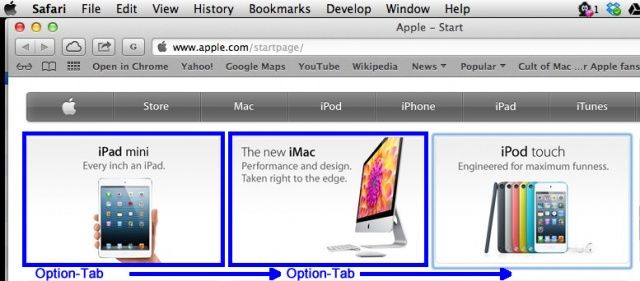
Safari– ში Tab ღილაკის დაჭერისას თქვენ გადადიხართ საძიებო ველიდან საძიებო ველში ან ჩამოსაშლელ მენიუს გვერდზე. თუ დაამატებთ ოფციონის ღილაკს, თქვენ მიიღებთ კლავიატურის უფრო მეტ კონტროლს და მხიარულად გამოტოვებთ თქვენს გზას გვერდის ყველა ბმულზე. თუ თქვენ დააჭირეთ Return ღილაკს, როდესაც ხაზს უსვამთ ბმულს ვარიანტი-ტაბ, Safari გიხსნის ბმულს.
გადახვევის ზუსტი პოზიციონირება

როგორც წესი, თუ დააწკაპუნებთ გადახვევის ზოლზე Safari– ში, თქვენ გადახვალთ გვერდზე ერთდროულად. ეს გავს გადახვევას, მხოლოდ უფრო სწრაფად. თუ დაამატებთ Option key- ს და Option- დააწკაპუნეთ გადახვევის ზონის ნებისმიერ ადგილას, თქვენ გადაიტანთ გადახვევის ინდიკატორს სწორედ იმ ადგილას. ასე რომ, თუ გსურთ გადაფურცლოთ გრძელი ვებ გვერდის ბოლოში, მაგალითად,
ვარიანტი-დააწკაპუნეთ გადახვევის ზონაში Safari– ს ფანჯრის ბოლოში. ეს ასევე იმუშავებს ნებისმიერ ფანჯარაში გადახვევის ზოლით.გადმოტვირთვის პარამეტრები
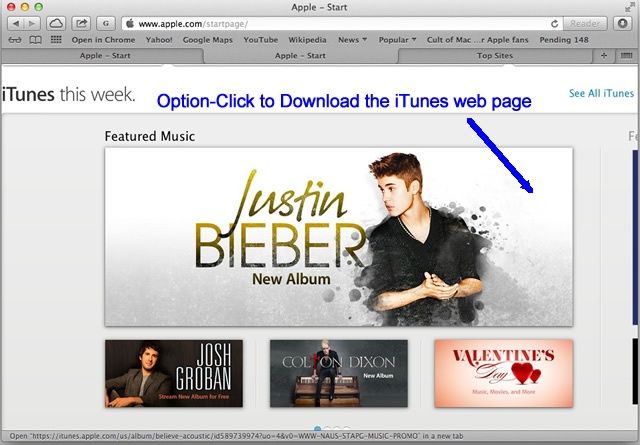
როგორც წესი, როდესაც დააწკაპუნებთ ბმულზე Safari– ში, თქვენ გადახვალთ ნებისმიერ ვებ გვერდზე, რომელთანაც ის არის დაკავშირებული. თქვენ ასევე შეგიძლიათ გამოიყენოთ ბრძანების ღილაკი, რომ გახსნათ ეს ბმული ახალ ჩანართში. თუ თქვენ გაქვთ ვარიანტი-დააწკაპუნეთ ამ ბმულზე, თქვენ ჩამოტვირთავთ მიზანს პირდაპირ თქვენს ჩამოტვირთვების საქაღალდეში თქვენს Mac– ზე. Გლუვი! ვებ ბმულზე დაჭერით გადმოიწერება სამიზნე .html ფაილი, ხოლო მონაცემთა ფაილის ბმულზე დაწკაპუნებით გადმოიწერება ეს კონკრეტული ფაილი.
დახურეთ ეს სხვა ჩანართები
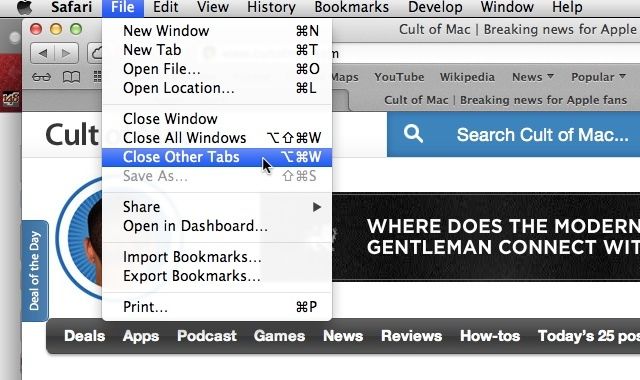
გაქვთ რამდენიმე ჩანართი გახსნილი Safari– ში? რა თქმა უნდა, შენ აკეთებ, ამიტომ იქ არიან, რა თქმა უნდა. თუ დააწკაპუნებთ ფაილების მენიუზე, შეგიძლიათ დააწკაპუნოთ ჩანართის დახურვაზე, ან დააჭირეთ Command-W- ს, რომ დახუროთ ამჟამად აქტიური ჩანართი. დაამატეთ ვარიანტი კლავიშზე ან მენიუს ბრძანებაზე და შეგიძლიათ დახუროთ ყველა სხვა ჩანართი, გარდა იმისა, რომელსაც ამჟამად ათვალიერებთ. უბრალოდ დააჭირეთ ოფციონის ღილაკს, როდესაც მიხვალთ ფაილის მენიუში, ან დააჭირეთ ვარიანტი-ბრძანება-ვ.

![ადვილად გახსენით მეორე საძიებელი ფანჯარა იმავე საქაღალდედან [OS X რჩევები]](/f/8209a7b658e8b3feb87d091696536641.jpg?width=81&height=81)
![გაამახვილეთ ყურადღების ცენტრში: გამოიყენეთ თარიღები თქვენი ფაილების მოსაძებნად [OS X რჩევები]](/f/f4834fd259170a5ef6531e657bb0a8cd.jpg?width=81&height=81)